可牛影像是一款十分常見的圖像處理軟件,在這里你可以很輕松的改變圖形,改變圖像狀況,是一款十分簡單但是很實用的軟件,無論是在什么地方都可以輕松地讓圖片達到自己想要的效果,十分的方便快捷。
給自己的照片加點膠片效果更能體現它的意境。今天小編就給大家講講可牛影像怎么制作膠片效果照片,讓你通過可牛影像輕松制作膠片效果照片。

可牛影像制作膠片效果照片教程
第一步:運行可牛影像,點擊“打開一張圖片”按鈕,打開一張數碼照片,如圖02所示。

第二步:在圖02中,點擊“裁剪”按鈕,如圖03所示,對照片進行裁剪。
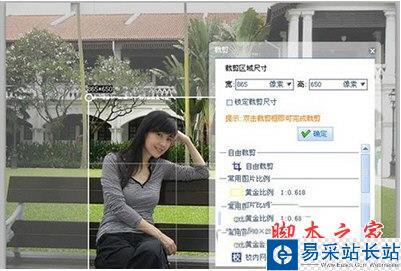
第三步:執行“照片編輯→智能修復”命令,依次點擊“顏色修正/白平衡”“自動曝光”“去霧”和“自動亮白”,其效果如圖04所示

第四步:執行“照片編輯→影樓特效”命令,選擇“Lomo”標簽下面的“膠片效果”,如圖05所示。

如圖06所示,是應用“膠片效果”前后的效果對比圖。

第五步:執行“場景→簡單邊框”命令,選擇“紙質邊框”,如圖07所示。

第六步:執行“文字→添加靜態文字”命令,在文本框中輸入文字,并選擇在一種“網絡字體”,點擊“應用文字”按鈕,如圖08所示。

調整好文字的大小及位置后,其效果如圖09所示。

可牛影像是一款十分簡單但是很實用的軟件在這里你可以找到任何你想要的圖形整理方法,無論是聊天還是保存,都會有很大的好處,是一款簡單但是很實用的軟件。
新聞熱點
疑難解答